Како тражити дупликате у Екцелу
Мајкрософт Офис канцеларија Мицрософт екцел Јунак Екцел / / April 02, 2023

Последњи пут ажурирано

Када радите са великим количинама података, лако је пропустити дуплиране уносе. Научите како да тражите дупликате у Екцел-у користећи овај водич.
Не постоји ништа горе од уноса података у Екцел табелу само да бисте схватили да сте неке од њих укључили више пута. Сада ћете морати да прођете кроз све те податке и пронађете сваки дупликат један по један, зар не?
Па, могао би, али не мораш. Екцел вам може помоћи да брзо пронађете, пребројите, па чак и избришете дупликате вредности у вашим подацима, штедећи вас свих обавеза.
Ако мислите да имате удвостручене податке у табели, ево како да тражите дупликате у Екцел-у.
Како пронаћи дупликате у Екцелу користећи условно форматирање
Један од најефикаснијих начина да одмах видите који подаци у вашој табели су дуплирани је коришћење условног форматирања. Ово вам омогућава да примените тему обликовања по вашем избору на све ћелије које се појављују више пута. На пример, можете да означите све ове ћелије црвеном бојом или промените њихов текст у зелено.
Лепота ове методе је у томе што ако је примените на све ћелије у табели, можете одмах видети да ли су нови подаци које додате дупликат друге ћелије. Такође ће аутоматски преузети формат који сте навели.
Да бисте користили условно форматирање за проналажење дупликата у Екцел-у:
- Означите ћелије у којима желите да тражите дупле вредности. Да бисте изабрали све ћелије, притисните Цтрл+А на Виндовс-у или Цмд+А на Мац-у или кликните на квадрат у горњем левом углу табеле.
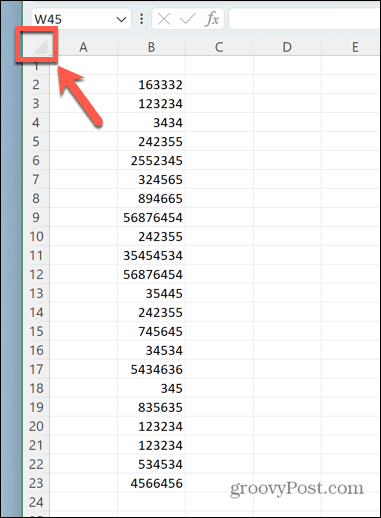
- Под Кућа мени, кликните на Могуће форматирање
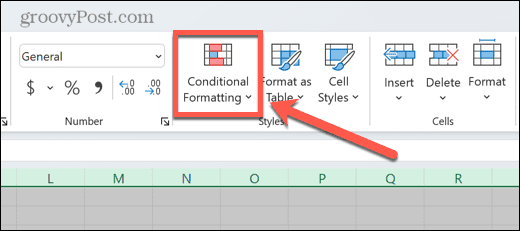
- Изаберите Истакните правила ћелије.
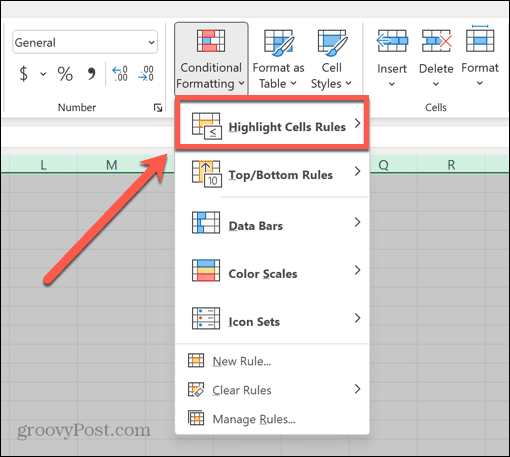
- Кликните Дуплициране вредности.
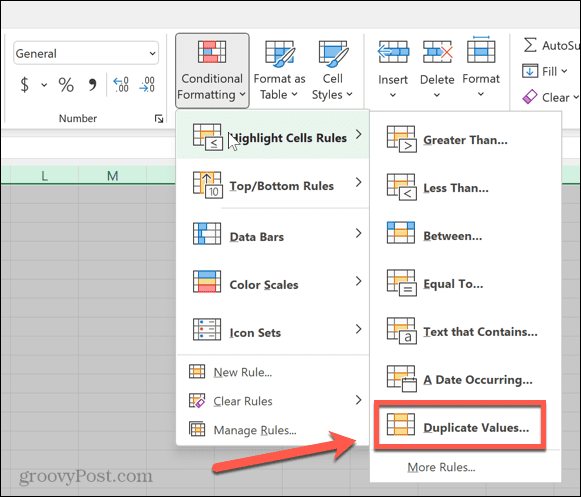
- Изаберите један од унапред подешених формата или кликните Прилагођени формат да створите своје.
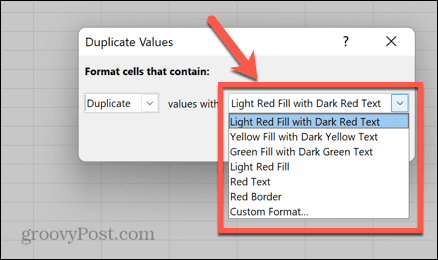
- Кликните У реду.
- Све дуплиране ћелије су сада означене.
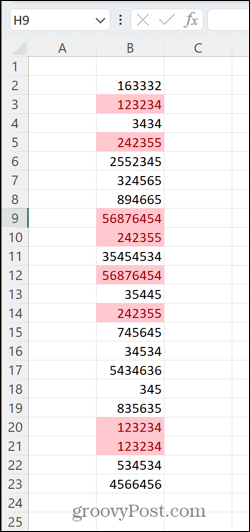
Како пронаћи дупликате без укључивања прве појаве
Горња метода истиче сваку инстанцу ћелија које имају дупликате унутар изабраног опсега, укључујући прву инстанцу тих ћелија. Међутим, можда ћете више волети да истакнете само поновљене инстанце ћелија и оставите прво појављивање те ћелије неистакнуто. На тај начин можете уклонити дупле вредности, али оставити оригинал на месту.
Да бисте потражили дупликате у Екцел-у игноришући прво појављивање:
- Означите ћелије које садрже податке за које желите да тражите дупликате.
- У Кућа мени, кликните Могуће форматирање.
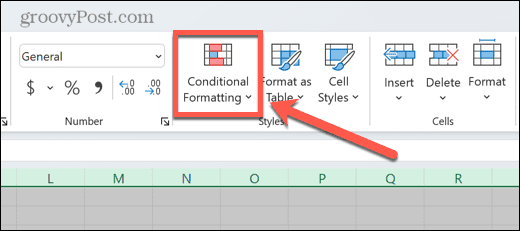
- Кликните Ново правило.
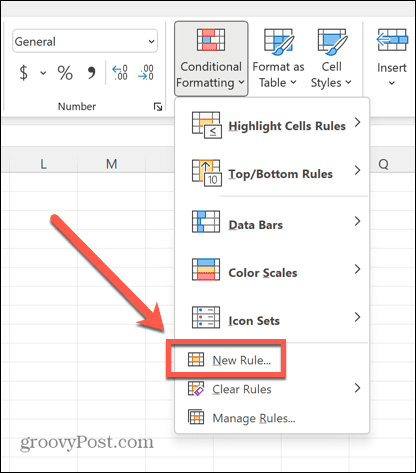
- Изаберите Користите формулу да бисте одредили које ћелије да форматирате.
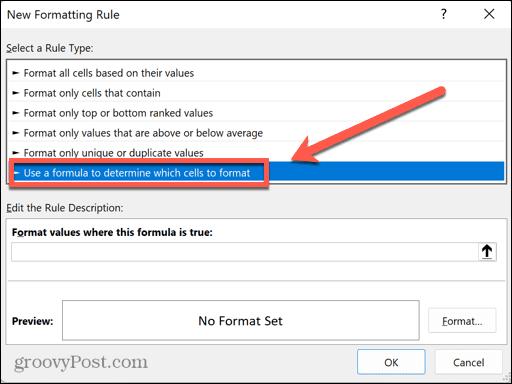
- Унесите следећу формулу: =ЦОУНТИФ($Б$2,$Б2,Б2)>1. Користите вредности реда и колоне за прву ћелију у свом опсегу. На пример, ако је ваша прва ћелија Д4, користили бисте Д и 4 уместо Б и 2.
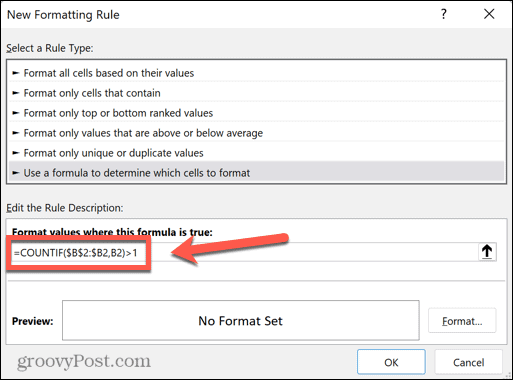
- Кликните Формат и изаберите свој избор истицања за дуплиране ћелије.
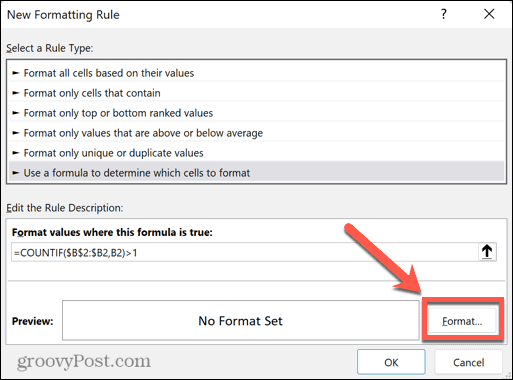
- Кликните У реду да бисте применили ваше условно форматирање.
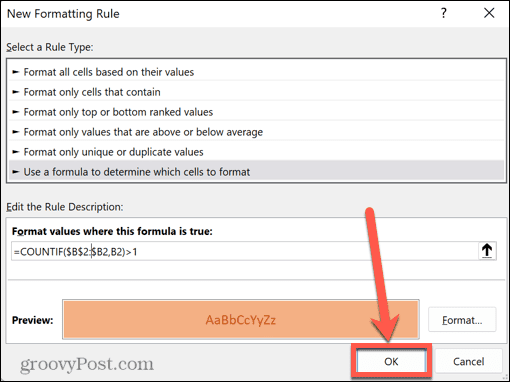
- Дупле ћелије ће бити истакнуте, али прва инстанца сваке вредности неће.
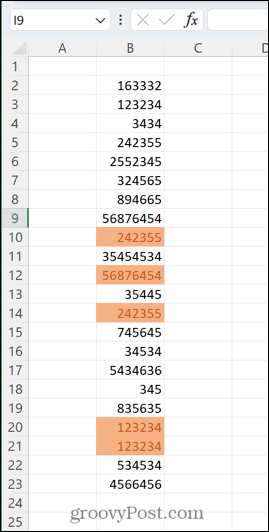
Како пребројати дупликате у Екцелу
Ако радите са великим количинама података, условно форматирање постаје мање корисно. Ако ваша табела садржи колоне са стотинама редова података, скроловање кроз цео лист у потрази за било којим ћелијама које су истакнуте може одузети много времена, а можда ћете и даље пропустити неке.
У овом случају, бројање броја дупликата ћелија може вам брзо рећи да ли их има у вашим подацима или не. Тхе
Да бисте пребројали број дупликата ћелија у колони у програму Екцел:
- Изаберите ћелију поред прве вредности у колони и откуцајте =ИФ(ЦОУНТИФ($Б$2:$Б$23,Б2)>1,1,“”) Мораћете да замените свако „Б“ колоном својих података, свако „2“ редом првог реда података, а „23“ редом последњег реда података у вашем опсегу.
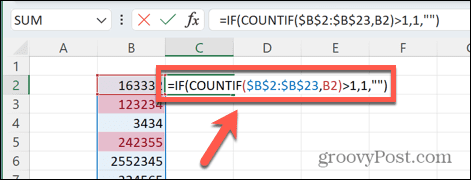
- Притисните Ентер.
- Ова формула ће бројати број дупликата вредности поред које се налази у читавом опсегу података. Ако постоје дупликати, вратиће вредност 1. Ако их нема, вратиће празну ћелију.
- Кликните и држите мали квадрат у доњем десном углу ћелије у коју сте унели формулу.
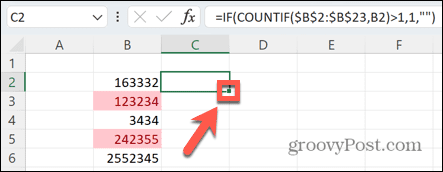
- Превуците надоле да бисте копирали формулу у све ћелије у вашем опсегу.
- Испод ових ћелија изаберите другу ћелију у истој колони и откуцајте =СУМ(Ц2:Ц23). Мораћете да замените Ц2 и Ц23 са првом и последњом ћелијом нове колоне.
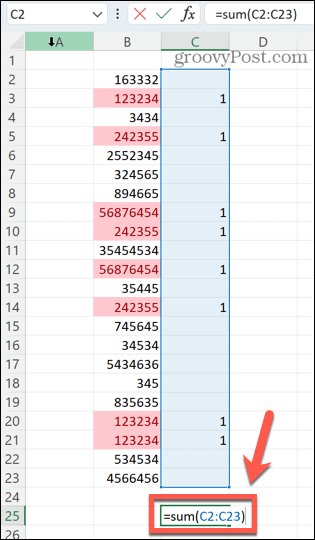
- Притисните Ентер.
- Ваша ћелија ће сада приказати укупан број дупликата ћелија у изабраној колони. Као што видите, овај број одговара броју ћелија истакнутих нашим оригиналним правилом условног форматирања.
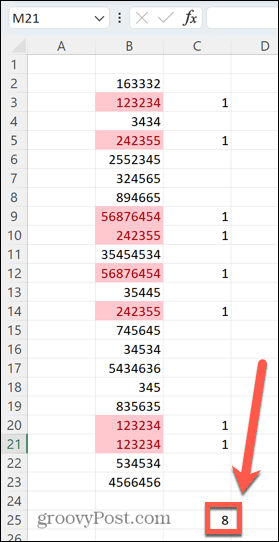
Како уклонити дупликате у Екцелу
Понекад вас није брига где су дуплиране вредности или колико их има. Све што желите је да их се решите. Срећом, Екцел то чини брзим и лаким.
Да бисте уклонили дупликате ћелија у Екцел-у:
- Означите ћелије да бисте проверили да ли постоје дупликати.
- Кликните Подаци мени.
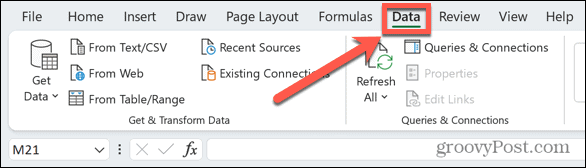
- Кликните Уклоните дупликате икона.
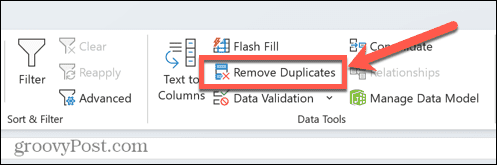
- Ако сте изабрали више колона, можете да означите или поништите избор сваке колоне за коју желите да уклоните дупликате.
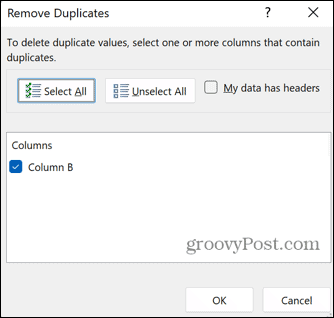
- Ако ваши подаци имају заглавља, проверите МојПодаци имају заглавља како би се осигурало да се они игноришу.
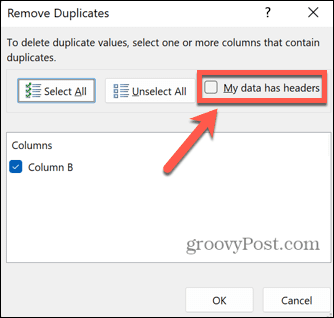
- Кликните У реду.
- Видећете резиме броја уклоњених дупликата.
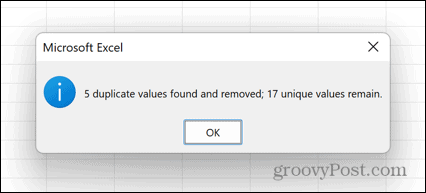
- Прва инстанца сваке дуплиране вредности ће остати; само друге или више инстанце ће бити избрисане.
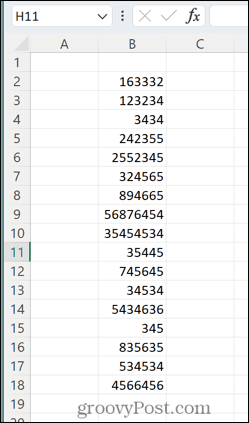
Искористите предности Екцел-а
Учење како да претражујете дупликате у Екцел-у омогућава вам да брзо и лако уклоните све нежељене дупликате вредности. Као и код многих функција Екцел-а, може вам уштедети огромну количину времена које би иначе потрошено на њихово праћење једну по једну.
Друге корисне функције Екцел-а које штеде време укључују проналажење и уклањање спојених ћелија, проналажење кружних Екцел референци, и користећи функцију прилагођеног сортирања на вашим подацима. Што више Екцел трикова научите, више времена можете уштедети.
Како пронаћи кључ производа за Виндовс 11
Ако треба да пренесете кључ производа за Виндовс 11 или вам је потребан само да извршите чисту инсталацију оперативног система,...
Како да обришете Гоогле Цхроме кеш, колачиће и историју прегледања
Цхроме одлично чува вашу историју прегледања, кеш меморију и колачиће како би оптимизовао перформансе прегледача на мрежи. Њено је како да...
Усклађивање цена у продавници: Како доћи до онлајн цена док купујете у продавници
Куповина у продавници не значи да морате да плаћате више цене. Захваљујући гаранцијама усклађености цена, можете остварити попусте на мрежи док купујете у...
